编辑:系统城
2014-09-24 16:23:16
来源于:系统城
1. 扫描二维码随时看资讯
2. 请使用手机浏览器访问:
http://wap.xtcheng.cc/xtjc/701.html
手机查看
库是Win7系统下使用最为广泛的一个特色功能,下面小编要教大家来快速打开Win7库的方法。所谓快速,就需要快速找到Win7库的位置,才能设置更为方便的打开便捷方式。来看下具体的是怎么操作的。
快速开启Win7库的三大方法:
方法一:
1、双击打开桌面上的“计算机”,如图1所示:

图1 双击桌面计算机
2、在打开的计算机界面中,选中“库”,并将其拖至桌面上的“开始”上,当出现“附到『开始』菜单”字样时,手指脱离鼠标左键即可。如图2所示:
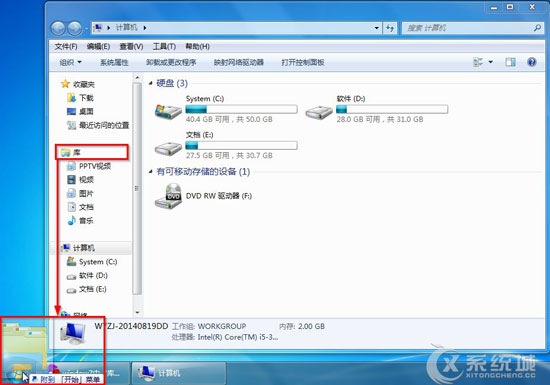
图2 将库拖至开始菜单栏
3、点击“开始”,就可以看到“库”已经在开始菜单栏中了。如图3所示:
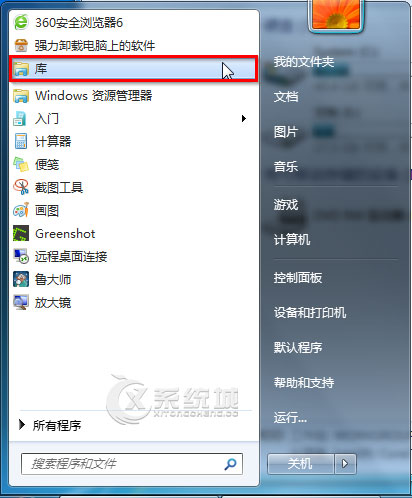
图3 库在开始菜单栏中
方法二:
1、双击打开桌面上的“计算机”。
2、在打开的计算机界面中,选中“库”,并将其拖至windows任务栏上,当出现“附到Windows资源管理器”字样时,手指脱离鼠标左键即可。如图4所示:
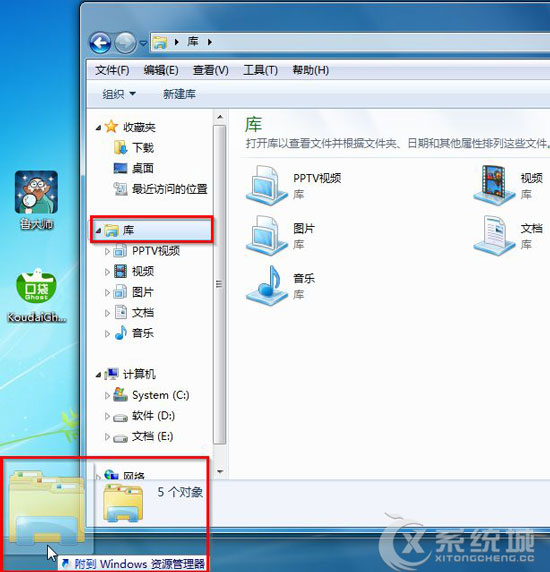
图4 将库拖至资源管理器
方法三:
1、双击打开桌面上的“计算机”。
2、在打开的计算机界面中,选中“库”,并将其拖至桌面空白处,当出现“在桌面创建链接”时,手指脱离鼠标左键即可。如图5所示:
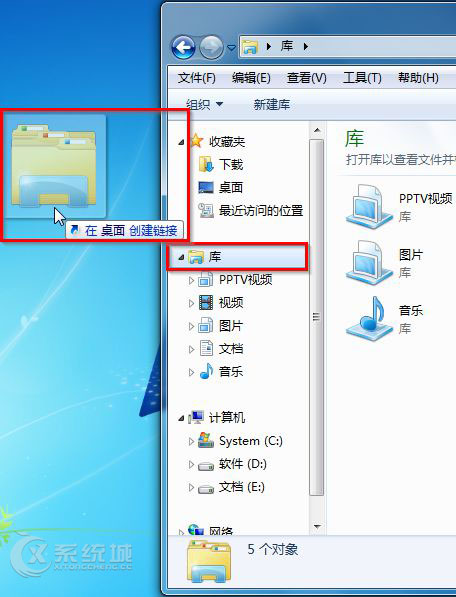
图5 将库拖至桌面
库的使用能帮助我们快速地找到想要的文件,而快速地打开库,能够更好地太高我们的操作效率。通过以上详细介绍的三大快速开启Win7库的方法,不知道用户们是不是掌握了呢?

微软推出的Windows系统基本是要收费的,用户需要通过激活才能正常使用。Win8系统下,有用户查看了计算机属性,提示你的windows许可证即将过期,你需要从电脑设置中激活windows。

我们可以手动操作让软件可以开机自启动,只要找到启动项文件夹将快捷方式复制进去便可以了。阅读下文了解Win10系统设置某软件为开机启动的方法。

酷狗音乐音乐拥有海量的音乐资源,受到了很多网友的喜欢。当然,一些朋友在使用酷狗音乐的时候,也是会碰到各种各样的问题。当碰到解决不了问题的时候,我们可以联系酷狗音乐

Win10怎么合并磁盘分区?在首次安装系统时我们需要对硬盘进行分区,但是在系统正常使用时也是可以对硬盘进行合并等操作的,下面就教大家Win10怎么合并磁盘分区。